Nuro光の契約を更新し、モデムが新しくなった関係でChromecastのWifi接続先を変更したので、その設定方法を備忘録として記録します。
※下記の方法で惜しいところまで行ったのですが最後の最後でWifiルータとうまく繋げず、LANケーブルで直接つなぐこととなりました。ご覧いただいている皆さんがうまくいくことを期待します。
GoogleHomeアプリで接続
Google Home の操作はもちろん、Chromecastの設定もこのアプリから行うようです。
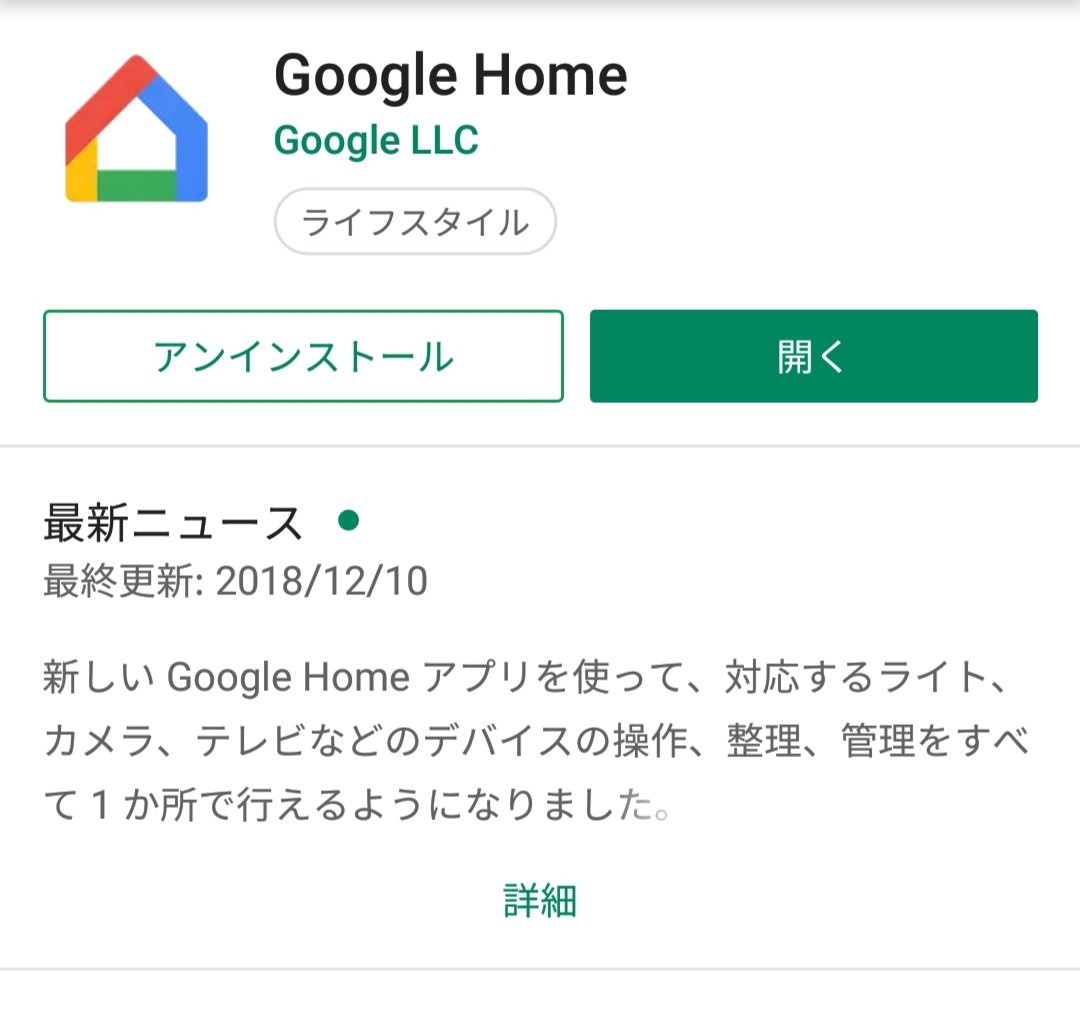
インストールして、下記の追加のボタンをクリックします。
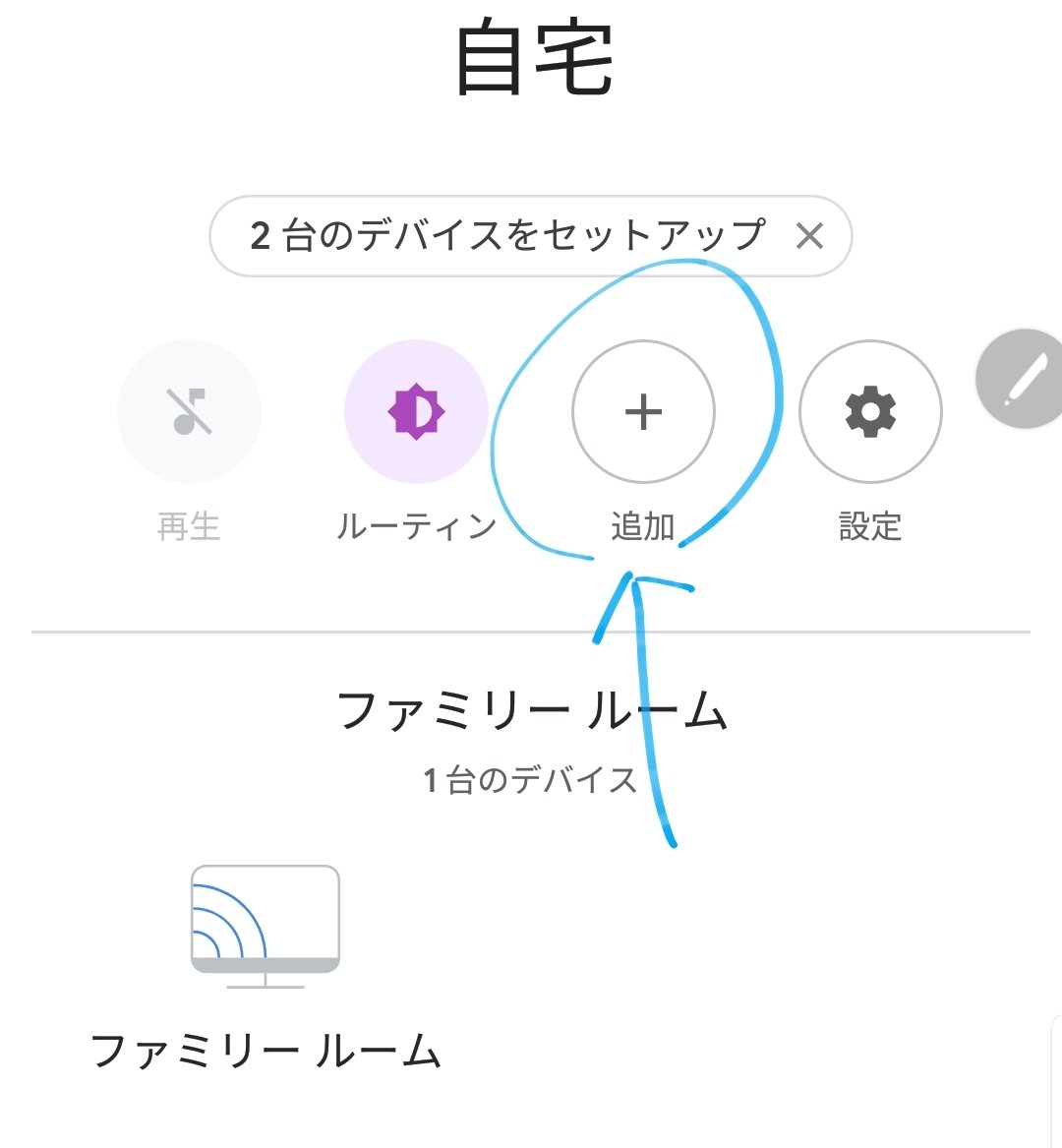
デバイスのセットアップを選択
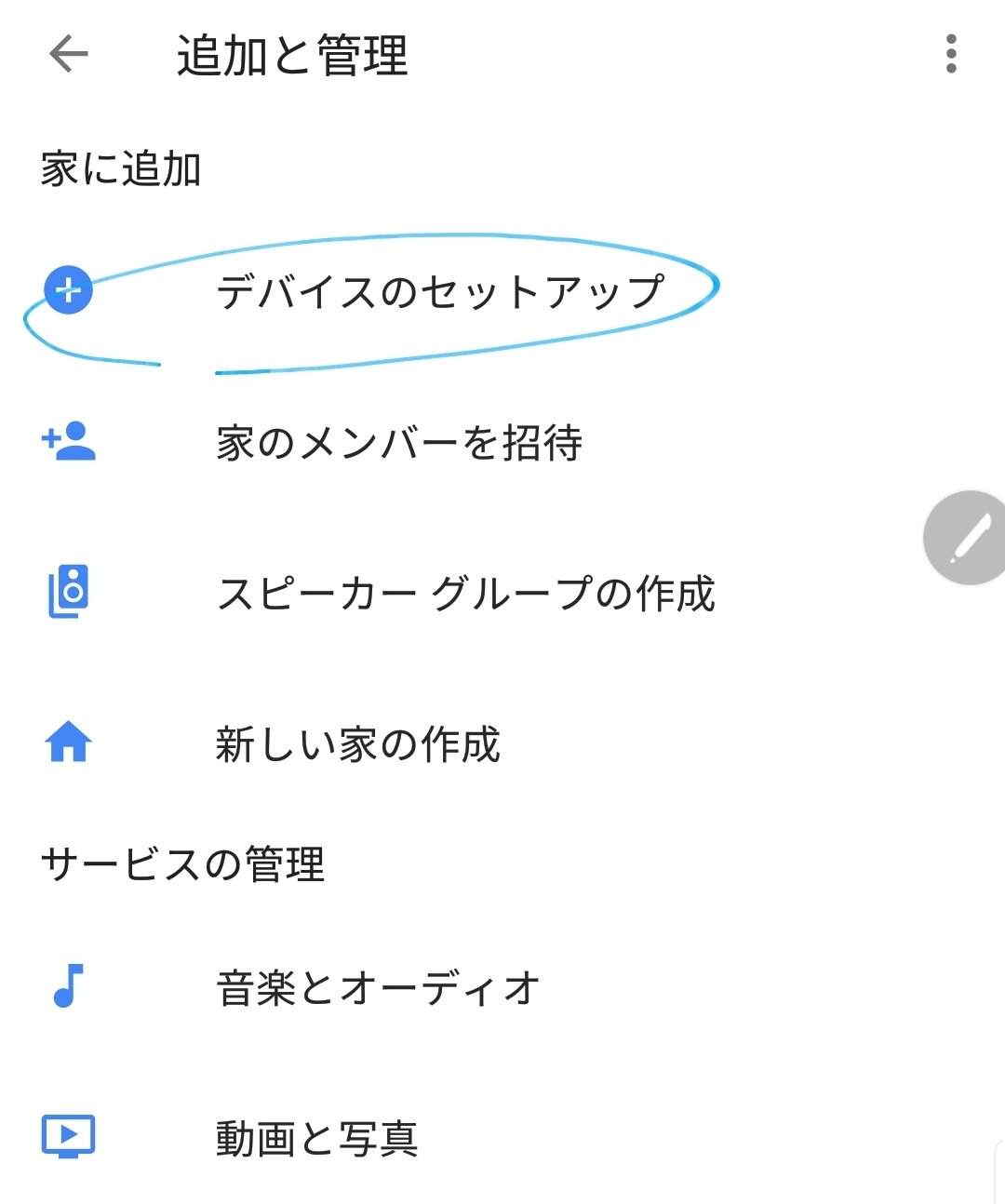
新しいデバイスを選択
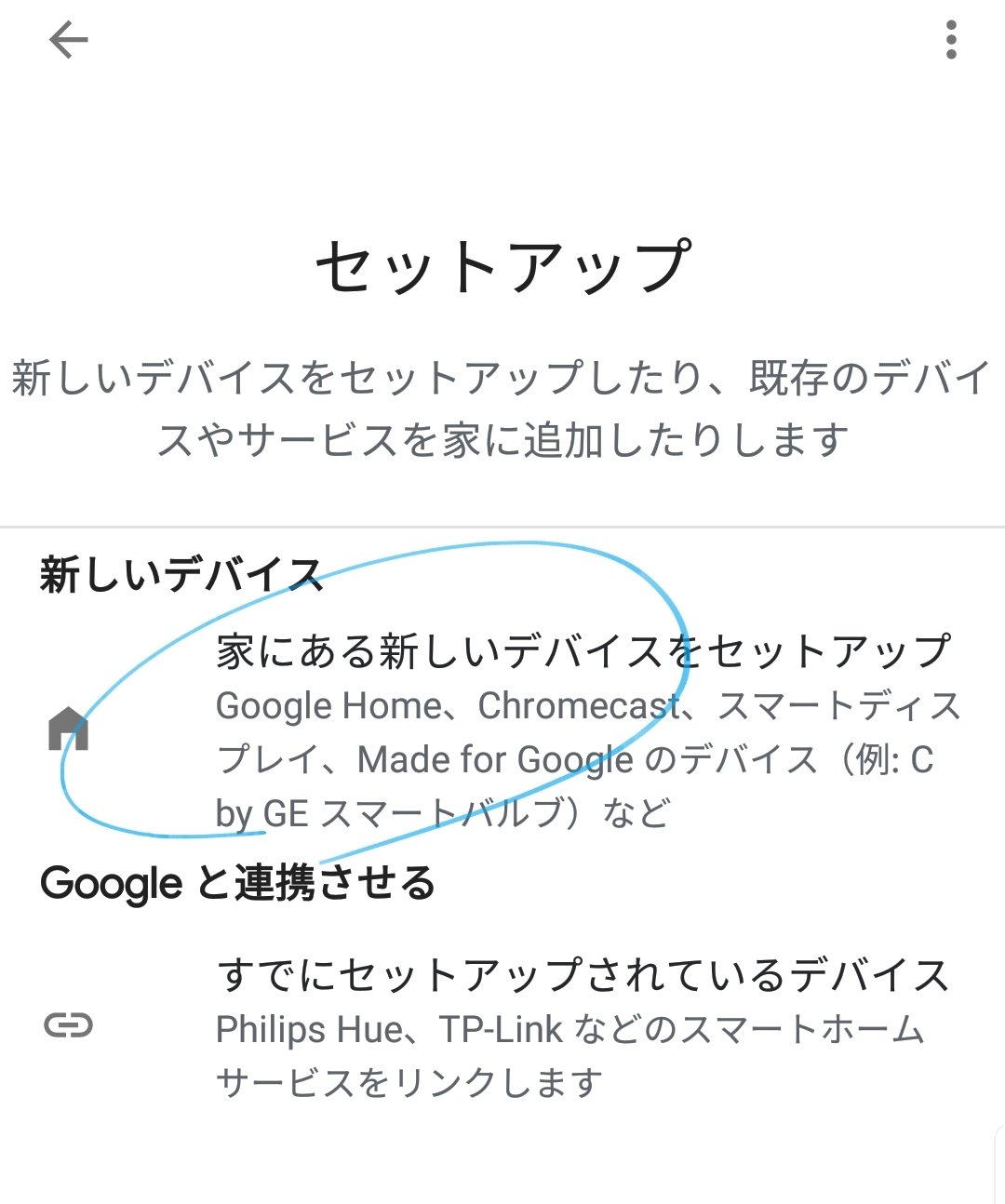
自宅を選択。
普段使用している家が別にある等、人によっては新しい家の追加を行います。
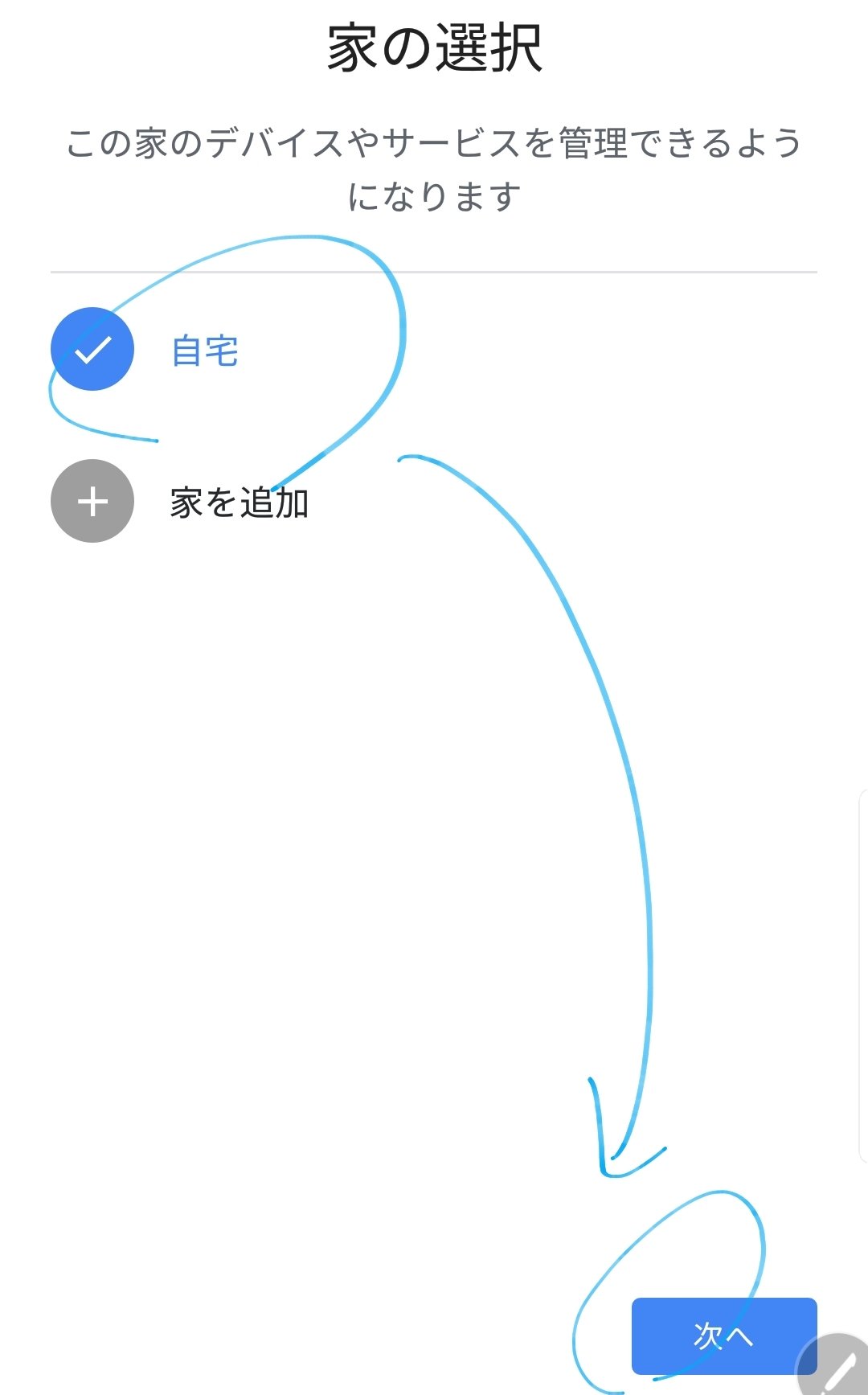
近くにあるデバイスを検索
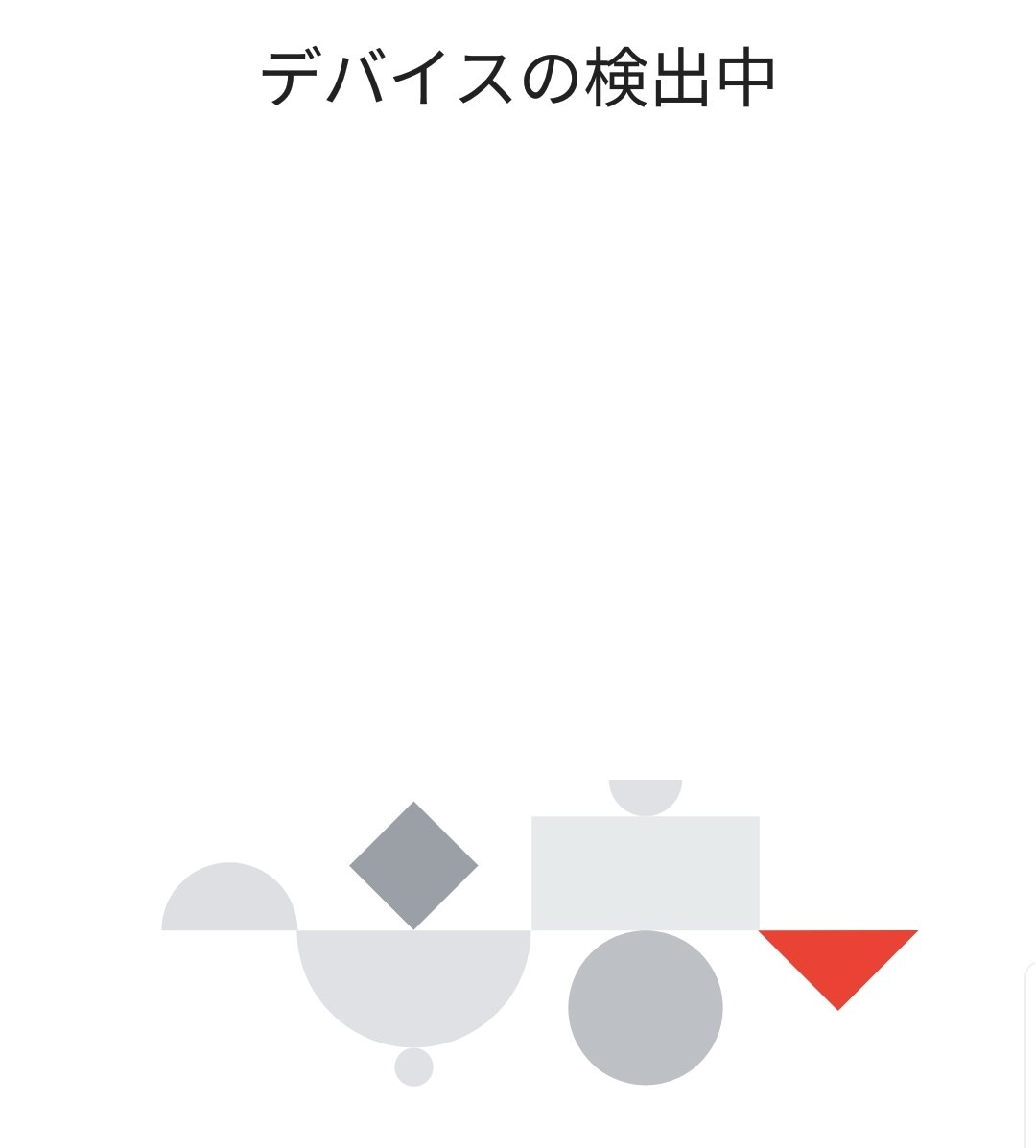
他の部屋のデバイスまで検出してしまうので、検出されたものから正しいデバイスを選んで接続します。
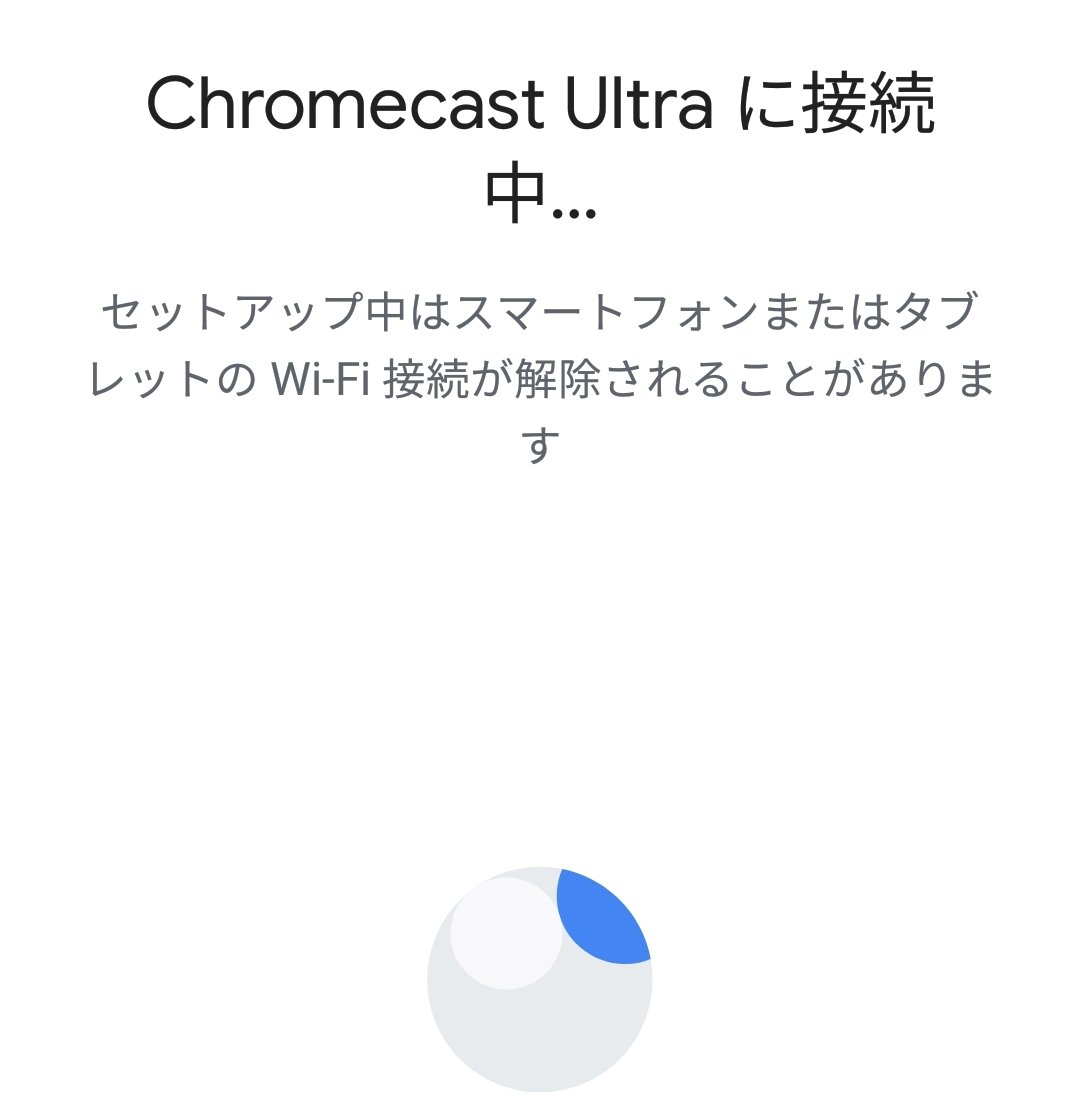
デバイスが正しいか確認するためにコードが表示されますので、
画面の表示とテレビなど、Chromecastが接続されているデバイスの表示が一致していたら次に進みます。
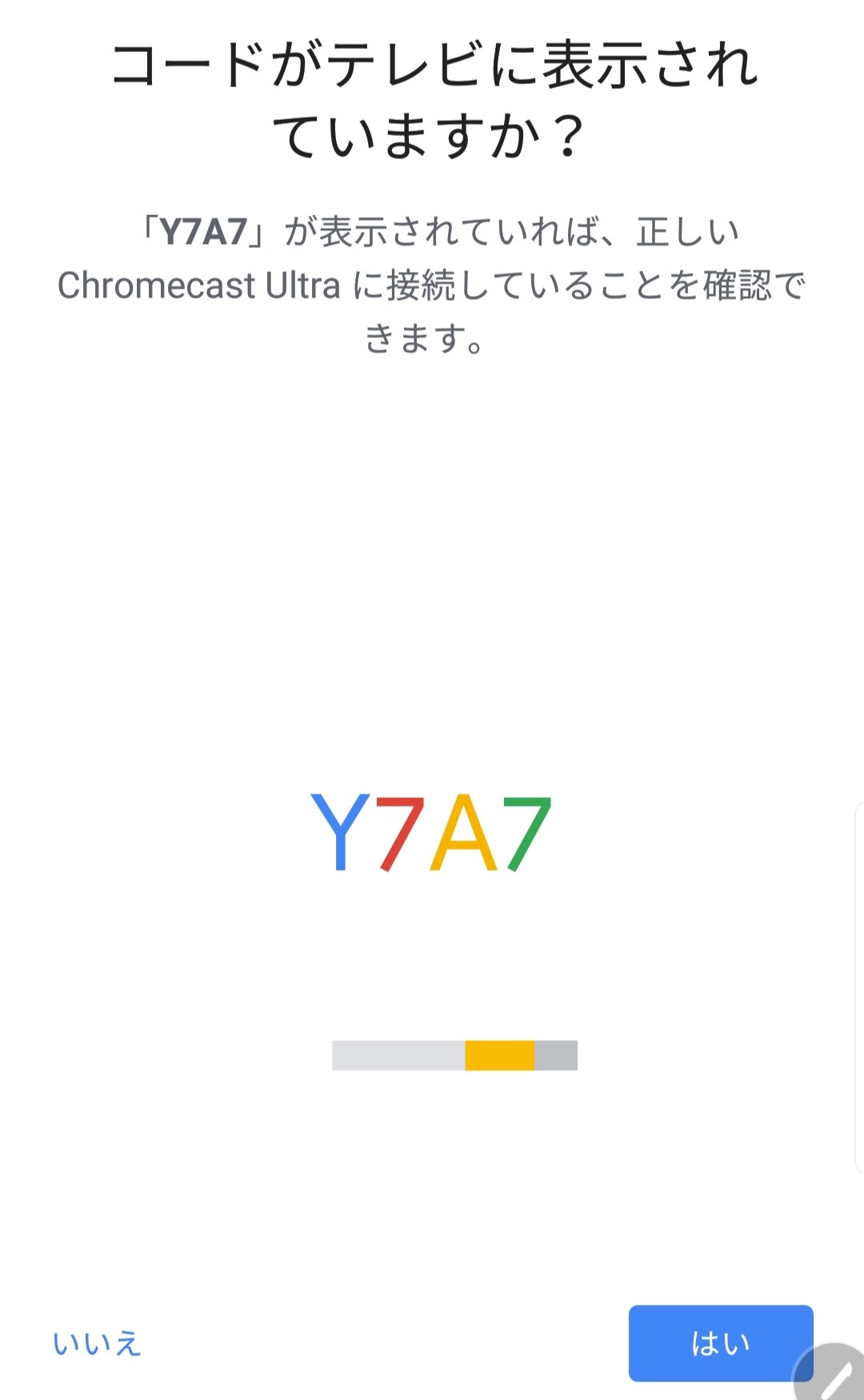
独り身ですがとりあえずファミリールームを選択。
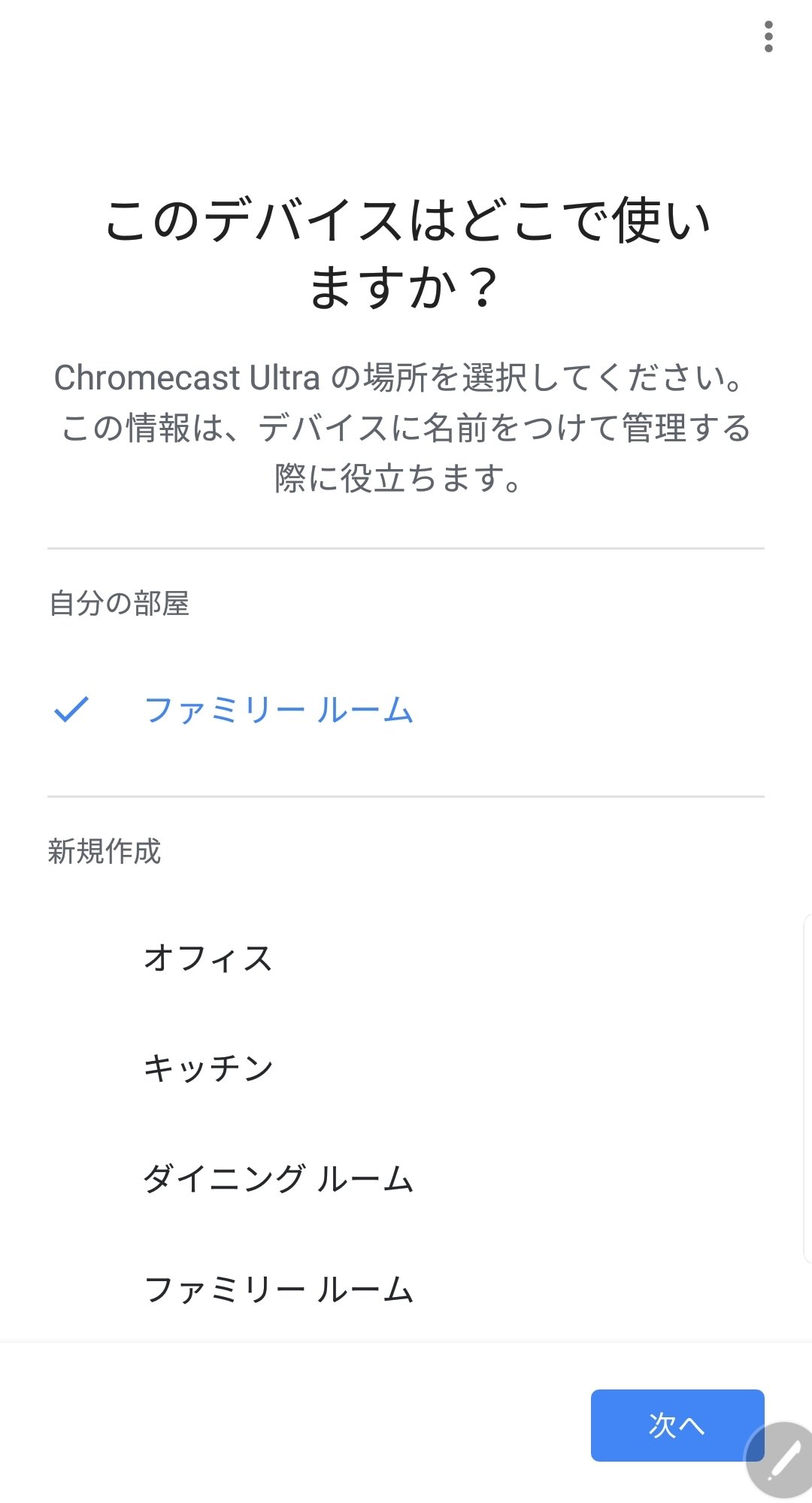
選択すると、他のデバイスと識別するためにデバイスに場前をつけます。
最低限わかるような名前をつければいいのですが、マンションなどの場合、他の部屋の人からもデバイスの名前は見えるので、見られても気にならない名前にしましょう。
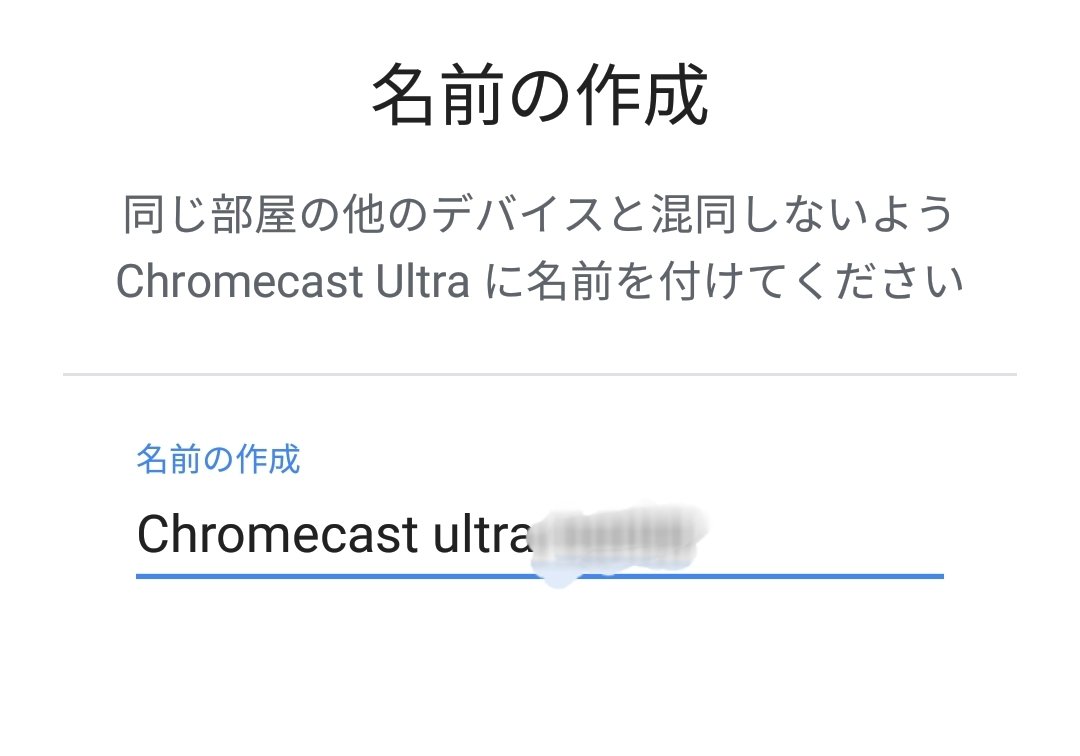
接続先のWifiを選択します。
5.0GHz帯を推奨されますが、ルータが対応していなければ2.4GHzでも問題ないと思います。
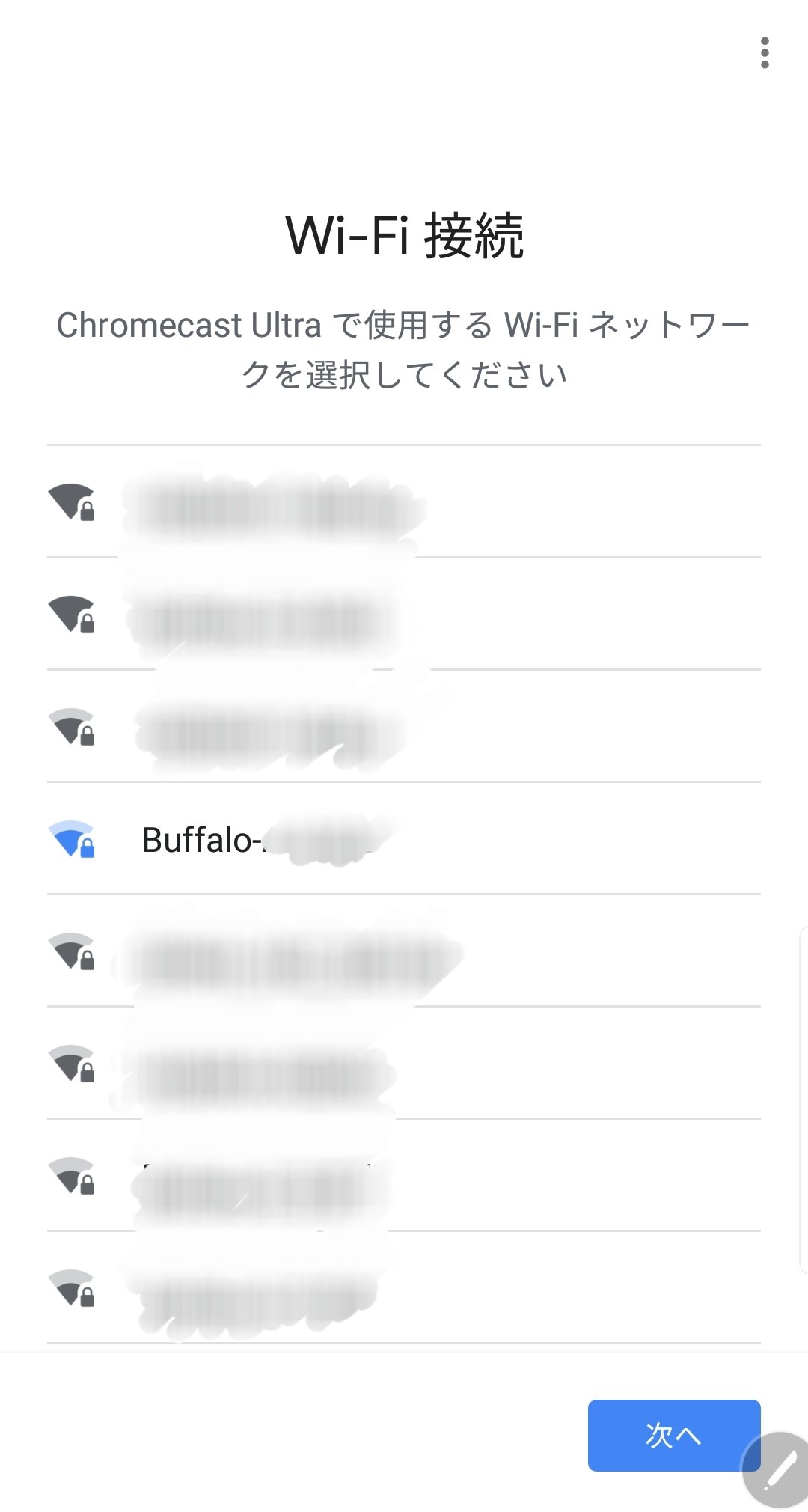
選択すると、下記の画面になり接続を開始します。
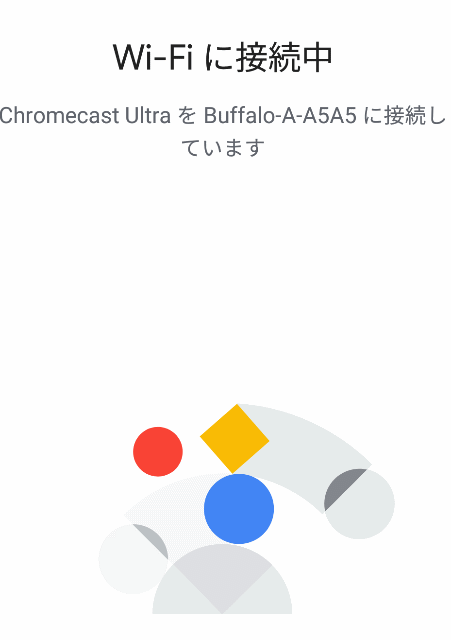
これで無事つながるはずでしたが、この画面のまま延々と待ち続け、何度やり直しても接続できなかったので結局LANケーブルで直接つなぐことにしました。
このページをご覧になった皆さんがこの流れでちゃんと接続できていることを祈ります。
見えにくいですが、ChromecastUltraにはLANポートがついており、ルータに直接つなぐことができます。4Kまで対応しているので通信速度を気にする必要があるからかもしれません。(横にあるのはスイッチングハブです。ルータのLANポートが足りなくなったらこのような装置で分配します。普通の、二股の分配器のようなものだと同時に通信ができないので、複数の機材を同時につなぐ必要がある方は対応したものをご購入ください。)

SmartHome系のデバイスを入れるたびにWifiが以下にキモになっているのか思い知らされます。先日設定した加湿器の設定もAlexaの接続が今回変更したルータ経由だったのでまた設定し直しです。。